win11下面的任务栏一直转圈圈 Win11任务栏转圈圈问题的解决方法
更新时间:2024-05-07 14:40:23作者:xiaoliu
Win11下面的任务栏一直转圈圈问题困扰着许多用户,这种情况常常让人感到困惑和烦恼,当我们急需使用任务栏上的功能时,却只能眼睁睁地看着那个转圈圈的图标一直旋转,无法正常操作。别担心针对这一问题,我们可以采取一些简单的解决方法来解决它。让我们一起来看看如何应对这个问题,让我们的Win11任务栏恢复正常运行!
操作方法:
1.打开任务管理器
同时按下键盘的【ctrl+shift+esc】键,打开任务管理器。
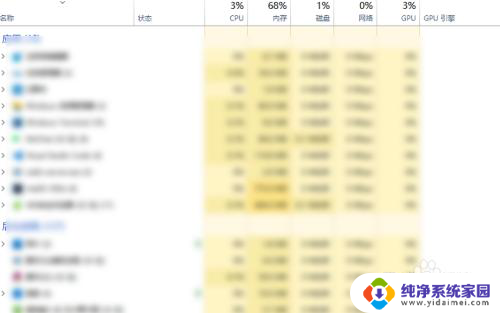
2.运行新任务
点击顶部的文件,选择【运行新任务】。
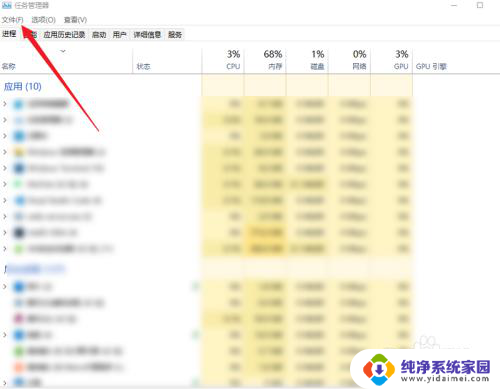
3.进入控制面板
在创新新任务的弹窗中输入"control",进入控制面板。
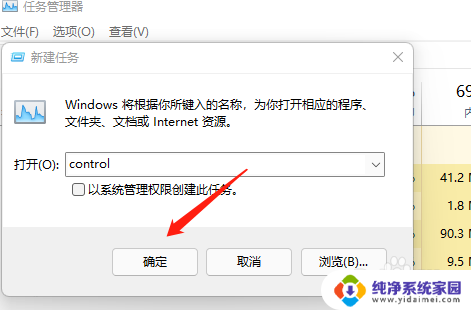
4.点击时钟和区域
找到【时钟和区域】,点击进入。
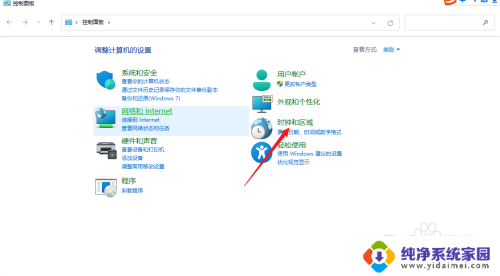
5.点击设置时间和日期
点击日期和时间下的【设置时间和日期】。
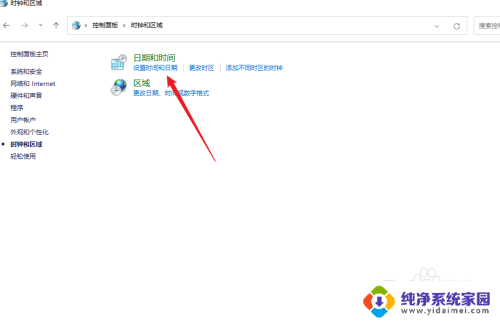
6.设置internet时间
选择internet时间设置后,在输入框输入ntp.ntsc.ac.cn,点击【确定】即可解决任务栏故障。
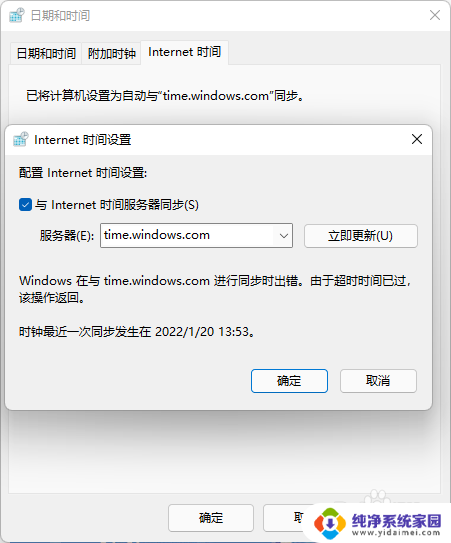
以上就是Win11上面的任务栏一直转圈圈的全部内容,如果你遇到这种情况,可以按照以上步骤进行解决,非常简单快速。
win11下面的任务栏一直转圈圈 Win11任务栏转圈圈问题的解决方法相关教程
- win11下面的任务栏一直转圈圈桌面图标点不开 如何解决Win11任务栏一直转圈圈的问题
- win11笔记本右键转圈 win11右键一直转圈圈解决方法
- win11任务栏一直闪烁 解决Win11任务栏闪烁问题的实用方法分享
- win11点击文件夹一直转圈圈 Win11文件夹打开慢解决方法
- win11右键桌面文件夹一直转圈圈 win11右键文件夹转圈未响应解决方法
- win11右键更多选项转圈 win11右键一直转圈圈原因
- win11激活一直在转圈 office激活创建账户一直转圈无法完成
- win11电脑文件夹右键就转圈圈卡死 win11右键文件夹一直转圈未响应如何解决
- win11任务栏闪烁怎么回事 Win11任务栏闪烁问题解决方法
- 进入lol客户端黑屏转圈圈win11 win11玩LOL黑屏卡顿解决方法
- win11如何关闭协议版本6 ( tcp/ipv6 ) IPv6如何关闭
- win11实时防护自动开启 Win11实时保护老是自动开启的处理方式
- win11如何设置网页为默认主页 电脑浏览器主页设置教程
- win11一个屏幕分四个屏幕怎么办 笔记本如何分屏设置
- win11删除本地账户登录密码 Windows11删除账户密码步骤
- win11任务栏上图标大小 win11任务栏图标大小调整方法